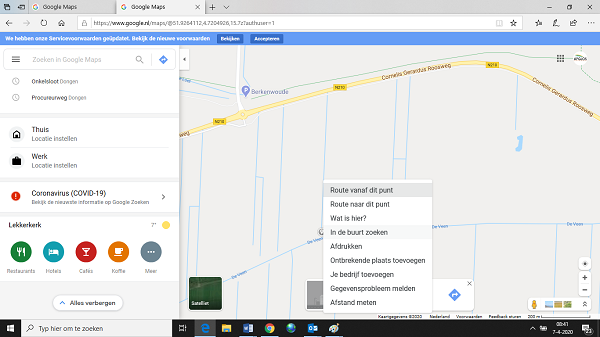Het meten van een afstand in Google Maps zou erg handig kunnen zijn. Dit is dan ook mogelijk. Maar hoe?
Dus hoe kunt u een afstand meten op Google Maps? U kant de afstand meten op Google Maps door op hun website een marker te plaatsen, door lang op de kaart te drukken. Wanneer u op de marker klikt met de rechtermuisknop dan verschijnt er een menu met onder andere de optie Afstand meten. Wanneer u hier op klikt kunt u de afstand meten op Google Maps ten opzichte van de marker. Er zijn echter ook nadelen voor het meten van afstanden op Google Maps. Zo is het niet zo nauwkeurig.
Het meten van afstand op Google Maps is dus makkelijk, maar er zijn ook betere opties. Laten we hier eens dieper induiken.
Afstand meten op Google Maps via een computer
De mogelijkheid om de afstand te meten op Google Maps op uw computer is door Google wel enigszins verstopt. De optie is niet makkelijk te vinden. Daarom leggen we het hier stap voor stap uit.
Allereerst moet u via uw internetbrowser naar de website met daarop Google Maps gaan. Het adres hiervan is https://www.google.nl/maps/. Voor het meten van de afstand heeft u een begin- en eindpunt nodig.
Het beginpunt wordt aangeduid met een marker. Deze marker kunt u plaatsen door op de kaart de linkermuisknop ingedrukt te houden. Hiervoor moet u natuurlijk wel het beginpunt op de kaart kunnen zien.
Door te schuiven met uw muis, terwijl de linkermuisknop is ingehouden kunt u de kaart verschuiven. Daarnaast kunt u in- en uitzoomen door middel van de + en – knoppen rechtsonder op de kaart. Ook kunt u mocht een wieltje bovenop uw muis hebben in- en uitzoomen door aan dit wieltje te draaien. Hierdoor kunt u op de kaart naar de plaats van het beginpunt navigeren.
Wanneer u de locatie van het beginpunt heeft gevonden, dan drukt u daar lang op de linkermuisknop zonder verder uw muis te bewegen. Er wordt dan een marker geplaatst. Dit is een grijs rondje.
Nu u het beginpunt heeft moet u aan Google gaan aangeven dat u de afstand wilt meten. Dit doet u door met u muis op de marker op de rechtermuisknop te klikken. Er komt dan een keuzemenu. Een van de opties is Afstand meten.
U klikt dan ook met uw linkermuisknop op Afstand meten. Nu hoeft u alleen nog op het eindpunt op de kaart te klikken. Wanneer u op het eindpunt heeft geklikt dan ziet u de afstand op de kaart.
Google heeft, zoals u mag begrijpen uit het bovenstaande, de functie om afstanden te meten in Google Maps goed verborgen. Het is dus lastig om de functie te vinden. Google promoot deze functie niet en het is de vraag hoe lang de functie nog in Google Maps beschikbaar blijft.
Afstand meten op Google Maps op een Android apparaat
Op Youtube staan veel verschillende video’s over het meten van de afstand met de Google Maps app.
Een van die video’s hebben we hier boven toegevoegd. Het zal u opvallen dat de meeste van deze filmpjes al twee jaar oud of nog ouder zijn.
Dit heeft er mee te maken dat Google niet stopt met ontwikkelen van hun software. Inmiddels is er Google Maps Go. En ondanks vele pogingen is het ons niet gelukt om met Google Maps Go de afstand te kunnen bepalen op de manier zoals in de video’s op youtube wordt verteld.
Dit heeft met de ontwikkelingen van Google in de software te maken. Wanneer een bepaalde functie weinig of niet vaak wordt gebruikt dan zullen ze deze functies uit hun software verwijderen. Elke functie in hun software kost namelijk tijd in onderhoud. En tijd is geld. Dat betekent dat ook Google kosten wil besparen en hun tijd investeert in functies die wel vaak worden gebruikt.
De nadelen van het meten van afstand op Google Maps
Daar hebben we dus al een nadeel te pakken. Voor het bepalen van de afstand in Google Maps zijn we dus volgens de bovenstaande methoden afhankelijk van Google. En Google laat zich alleen sturen door hun gebruikersstatistieken. Wanneer weinig mensen de functies gebruiken dan kan de functie verdwijnen. En dat is natuurlijk niet handig.
Een ander probleem is het plaatsen van de marker op de website van Google Maps. Dit kunt u zo precies doen als u daadwerkelijk kan. Echter aan Google Maps zit een bepaalde maximale zoomfactor. Hierdoor kan de marker nooit exact op de juiste positie worden geplaatst.
Dat wordt nog versterkt door het feit dat de kaarten en luchtfoto’s op Google Maps wel goed lijken maar niet exact op coördinaten staan. Dit is op zich niet erg voor de doeleinden, waar Google Maps normaliter voor wordt gebruikt, zoals navigatie. Maar wanneer u dan van zo’n kaart gaat meten, dan heeft dat wel invloed op de meetresultaten.
En wat geldt voor het beginpunt van de afstand geldt natuurlijk ook voor het eindpunt. Hierdoor krijgt u de afstand tussen twee punten die niet exact kunnen worden bepaald. De afstand is dan ook niet precies. Toch wordt door Google de afstand aangegeven met een nauwkeurigheid in centimeters. Dat is dus vrij tegenstrijdig.
Er is nog een probleem. Google maakt gebruik van latitude en longitude, oftewel lengtegraad en breedtegraad. Dit gebruiken ze ook om de afstand te bepalen. In Nederland zijn RD coördinaten de standaard. Als u meer wit weten over RD coördinaten lees dan dit artikel.
De afstand in Nederland moet dus eigenlijk met behulp van RD coördinaten. Google doet dit dus met de latitude en longitude, waardoor de afstand bij benadering wel klopt, maar waardoor het niet heel nauwkeurig is.
Hoe het afstand meten op Google Maps beter kan
Het nadeel kan verholpen makkelijk verholpen worden. U kunt wel nauwkeurig meten op Google Maps. Dit kan namelijk met de Android applicatie Apglos Survey Wizard. Deze applicatie is gratis te downloaden in de Google Play Store.
Dit is een professionele landmeetapplicatie. En daar kunnen dus ook exact de afstanden mee worden bepaald. En dat is niet moeilijk. U hoeft er alleen voor te zorgen dat u de twee punten heeft gemeten, waartussen u de afstand wilt weten. U kunt punten meten met het meet symbool voor punten op het landmeetscherm van Apglos Survey Wizard.
Wanneer u de punten heeft moet u naar het bereken scherm. Dit doet u door op het venster icoon te klikken.
Wanneer u dat heeft gedaan verschijnt er een uitklapmenu.
Een van die opties is Berekenen. Wanneer u daar op klikt dan komt u op een nieuw scherm. Bovenin kunt u de berekeningsmethode kiezen.
Voor de afstand moet u kiezen voor de optie Afstand. Een deel van het scherm verandert hierna. Nu hoeft u alleen het begin- en eindpunt van de afstand te selecteren. Het beginpunt selecteert u door te kiezen voor de optie Beginpunt.
Daarna klikt u op de kaart op dit beginpunt. Voor het eindpunt doet u hetzelfde, maar dan zorgt u ervoor dat de optie Eindpunt is geselecteerd. Als u alles goed heeft gedaan dan ziet u als het goed is het onderstaande scherm.
Nu hoeft u alleen op de berekeningsknop te drukken. Deze ziet er zo uit.
Nadat u op de berekeningsknop heeft gedrukt verschijnt er een pop-up scherm in Apglos Survey Wizard. In deze pop-up staat exact de afstand in meters.
Deze afstand is precies en exact. Het meten van afstanden in Google Maps is met Apglos Survey Wizard dan ook veel makkelijker en preciezer dan via de andere methoden die op deze pagina zijn beschreven.
Wanneer u exact de afstand wilt meten dan kunt u dat het beste doen met Apglos Survey Wizard. U kunt deze app gratis downloaden in de Google Play Store. Succes.